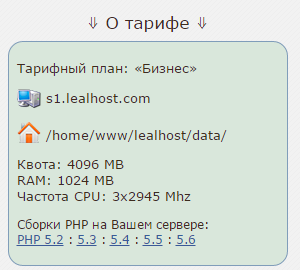Содержание
Настройка почтового клиента
В данной инструкции мы расскажем какие реквизиты необходимо использовать для почтовых клиентов.
Для начала Вам необходимо узнать какой сервер обслуживает Ваш аккаунт.
- Войдите в LealPanel, используя реквизиты от своего ISPManager-аккаунта.
- Справа Вы увидите блок с информацией о тарифе.
Напротив иконки с изображением компьютера (  ), Вы увидите адрес Вашего обслуживающего сервера.
), Вы увидите адрес Вашего обслуживающего сервера.
Используйте его в качестве адреса подключения для почтового клиента.
Для отправки писем используется протокол SMTP, а для получения IMAP или POP3.
Настройка SMTP. Вариант №1. (рекомендуется)
Хост: см. выше как узнать.
Порт SMTP: 587 или 465
Защита соединения: SSL/TLS.
Метод аутентификация: Зашифрованный пароль.
Настройка SMTP. Вариант №2.
Хост: см. выше как узнать.
Порт SMTP: 25
Защита соединения: Без защиты.
Метод аутентификация: Зашифрованный пароль.
Настройка IMAP. Вариант №1.
Настроив получение почты по протоколу IMAP, Вы сможете работать с почтой на сервере напрямую.
Хост: см. выше как узнать
Порт IMAP: 143
Защита соединения: STARTTLS или без защиты.
Метод аутентификации: Зашифрованный пароль.
Настройка IMAP. Вариант №2.
Хост: см. выше как узнать
Порт IMAP: 993
Защита соединения: SSL/TLS.
Метод аутентификации: Зашифрованный пароль.
Настройка POP3. Вариант №1.
Хост: см. выше как узнать
Порт POP3: 110
Защита соединения: STARTTLS или без защиты.
Метод аутентификации: Зашифрованный пароль.
Настройка POP3. Вариант №2.
Хост: см. выше как узнать
Порт POP3: 995
Защита соединения: SSL/TLS.
Метод аутентификации: Зашифрованный пароль.
Если у Вас возникли вопросы, обращайтесь в техническую поддержку.